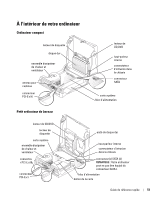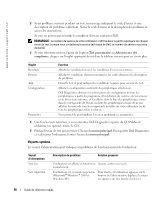Dell OptiPlex GX280 Quick Reference Guide - Page 54
Branchez les haut-parleurs., Connectez les câbles d'alimentation à l'ordinateur
 |
View all Dell OptiPlex GX280 manuals
Add to My Manuals
Save this manual to your list of manuals |
Page 54 highlights
www.dell.com | support.dell.com 3 Connectez le moniteur. Alignez et insérez avec précaution le câble du moniteur pour éviter de plier les broches du connecteur. Serrez les vis moletées sur les connecteurs de câble. REMARQUE : Sur certains moniteurs, le connecteur vidéo peut être placé en dessous de l'arrière de l'écran. Reportez-vous à la documentation fournie avec votre moniteur pour identifier les emplacements possibles de son connecteur. 4 Branchez les haut-parleurs. 5 Connectez les câbles d'alimentation à l'ordinateur, au moniteur et aux périphériques, et insérez l'autre extrémité des câbles d'alimentation dans des prises secteur. 6 Vérifiez que le sélecteur de tension est correctement défini pour votre emplacement. Votre ordinateur dispose d'un sélecteur de tension manuel. Les ordinateurs dotés d'un sélecteur de tension sur leur panneau arrière doivent être réglés manuellement, en fonction de la tension du courant. AVIS : Pour ne pas endommager un ordinateur doté d'un sélecteur de tension manuel, réglez le sélecteur sur la tension qui correspond le mieux à l'alimentation en CA de l'endroit où vous vous trouvez. REMARQUE : Avant d'installer tout périphérique ou logiciel qui n'a pas été livré avec votre ordinateur, lisez attentivement la documentation fournie avec le périphérique ou le logiciel ou contactez votre fournisseur pour vous assurer que le périphérique ou le logiciel est compatible avec votre ordinateur et votre système d'exploitation. REMARQUE : Votre ordinateur peut varier légèrement par rapport aux figures de configuration suivantes. Configuration du clavier et de la souris 54 Guide de référence rapide